
인상적인 프레젠테이션을 만들 때 타임라인은 내러티브를 강화하고 중요한 이벤트를 강조하는 강력한 도구입니다. PHP 편집자 Yuzai가 스타일 삽입부터 사용자 정의까지 PowerPoint에서 타임라인을 만드는 모든 단계를 안내합니다. 이 단계별 가이드를 따르면 청중이 프레젠테이션 진행 상황에 계속 집중할 수 있는 동적 타임라인을 쉽게 만들 수 있습니다.
삽입-도형-직선 선택, Shift 키를 누른 채 가로 직선 삽입
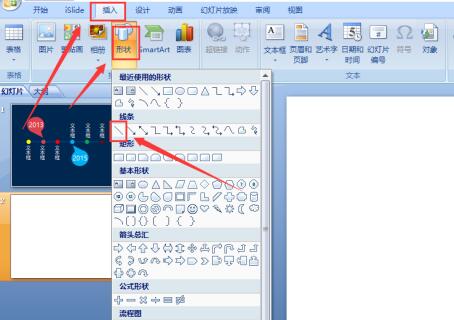
직선을 그린 후 삽입-도형-타원 선택, Shift 키를 누른 채 가로 직선 삽입 원을 그리려면 Shift+Ctrl 키를 누른 채 작은 공을 수평으로 여러 번 드래그하세요. 효율성을 높이기 위해 원 1개를 원 2개로, 원 2개를 원 4개로 드래그할 수 있습니다.
모든 타원을 선택하고 서식 - 정렬 - 가로 정렬로 이동합니다. 여기에서 직선을 선택하지 않도록 주의하세요.
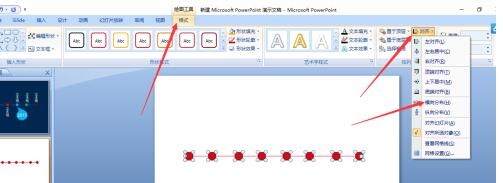
삽입 - 도형 - 타원과 직각삼각형을 선택하고 타원 위에 직각삼각형을 배치합니다. 하단 레이어에서는 전체 모양이 쉼표가 되도록 직각삼각형의 위치를 조정해주세요
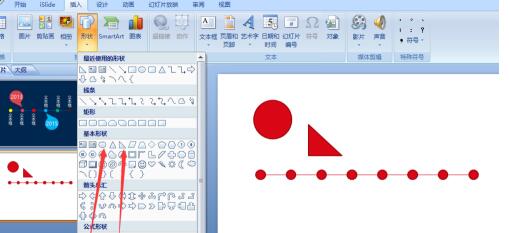
조정 후 타원과 직각삼각형을 동시에 선택하고, 마우스 우클릭 후 [결합]을 선택해주세요
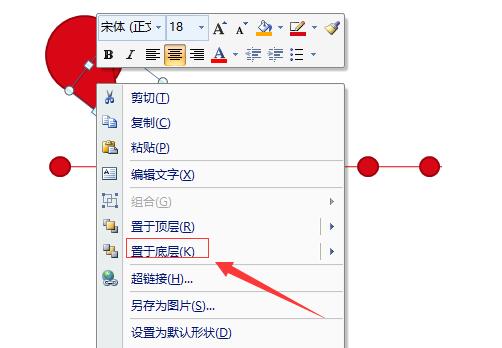
CTRL+C 하나를 복사하여 다른 곳에 배치 동시에 타임라인이 완성되며 자신의 PPT 스타일에 따라 타임라인 색상을 조정할 수 있습니다.
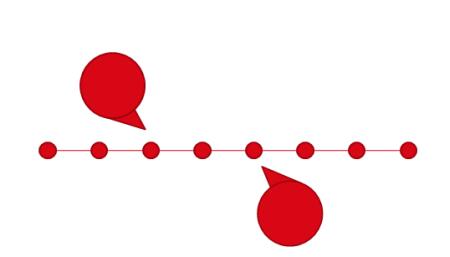
위 내용은 PPT 타임라인 제작 작업 과정의 상세 내용입니다. 자세한 내용은 PHP 중국어 웹사이트의 기타 관련 기사를 참조하세요!